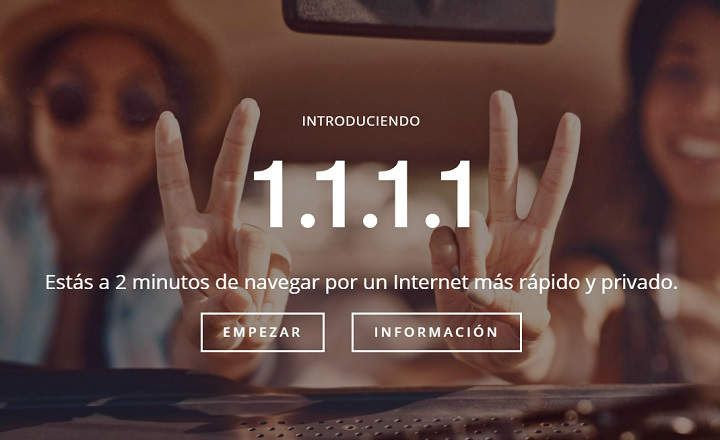Windows 10 ఇది Windows యొక్క మునుపటి సంస్కరణల నుండి అనేక మార్పులను చేసింది. ఆ మార్పులలో ఒకటి క్లాసిక్ స్థానంలో ఉంది నియంత్రణ ప్యానెల్ "Windows సెట్టింగ్లు" అనే కొత్త మెను ద్వారా మనం ఎక్కువ లేదా తక్కువ అదే పనులను చేయగలము.
 నియంత్రణ ప్యానెల్ ఎక్కడ ఉంది?
నియంత్రణ ప్యానెల్ ఎక్కడ ఉంది?ఈ కాన్ఫిగరేషన్ మెను విండోస్ స్టార్ట్ బటన్ నుండి ప్రాప్తి చేయబడుతుంది, ఇది గేర్ చిహ్నం ద్వారా సూచించబడుతుంది. అయితే, మనం జీవితకాలం పాటు కంట్రోల్ ప్యానెల్ని ఉపయోగించడం కొనసాగించాలనుకుంటే? ఇది పూర్తిగా అదృశ్యమైందా లేదా ఇప్పటికీ అందుబాటులో ఉందా?
Windows 10లో కంట్రోల్ ప్యానెల్ తెరవడానికి 3 మార్గాలు
మీరు పోస్ట్ యొక్క శీర్షిక నుండి ఇప్పటికే ఊహించినట్లుగా, నియంత్రణ ప్యానెల్ Windows 10లో ఇప్పటికీ ఉంది, మైక్రోసాఫ్ట్ దానిని దాచడానికి బాధ్యత వహించినప్పటికీ, ఆచరణాత్మక ప్రయోజనాల కోసం అది ఉనికిలో లేనట్లే. ఈ ఉద్యమంతో ప్రజలు పాత సాధనాన్ని మరచిపోయి, కొత్త సెట్టింగ్ల మెనుని ఉపయోగించడం ప్రారంభించాలని కోరింది, అయితే ఇది ఇప్పటికీ అందుబాటులో ఉంది.
 నువ్వు అక్కడ!
నువ్వు అక్కడ!1- దాని కోసం «System32» ఫోల్డర్లో చూడండి
నియంత్రణ ప్యానెల్ను ప్రారంభించే ఎక్జిక్యూటబుల్ ఫైల్ను అంటారు «Control.exe"మరియు ఇది ఫోల్డర్ లోపల ఉంది"సి: \ Windows \ System32«. దీన్ని తెరవడానికి మీరు ఫైల్ ఎక్స్ప్లోరర్లో ఈ ఫోల్డర్కు నావిగేట్ చేసి, పేర్కొన్న ఫైల్పై డబుల్ క్లిక్ చేయాలి.

MS-DOS టెర్మినల్ విండో (cmd.exe) వంటి ఇతర సిస్టమ్ సాధనాలతో పాటుగా ఇది నియంత్రణ ప్యానెల్లోని కొన్ని విభాగాలను వ్యక్తిగతంగా అమలు చేసే అవకాశాన్ని కూడా అందిస్తుంది కాబట్టి System32 ఫోల్డర్ చాలా ఆసక్తికరమైన ప్రదేశం. ఉదాహరణకు, ఫైర్వాల్ను మరొక వినియోగదారుతో (అడ్మిన్ వినియోగదారు) అమలు చేయడానికి లేదా ఇతర విషయాలతోపాటు నెట్వర్క్ కనెక్షన్లను తనిఖీ చేయడానికి మమ్మల్ని అనుమతించేది. ఈ సర్దుబాట్లన్నీ రన్ చేయడం ద్వారా చేయబడతాయి ".CPL" పొడిగింపుతో ఫైల్లు ఈ ఫోల్డర్లో మనం కనుగొంటాము.
సిస్టమ్32 ఫోల్డర్లోని “.CPL” ఫైల్ల ద్వారా యాక్సెస్ చేయగల కంట్రోల్ పానెల్ సబ్-టూల్స్ ఇవి.
| ఆదేశం | ఫంక్షన్ |
| APPWIZ.CPL | కార్యక్రమాలు మరియు లక్షణాలు |
| DESK.CPL | స్క్రీన్ రిజల్యూషన్ |
| FIREWALL.CPL | విండోస్ ఫైర్వాల్ |
| HDWIZ.CPL | పరికర నిర్వాహకుడు |
| INETCPL.CPL | ఇంటర్నెట్ ఎక్స్ప్లోరర్ ప్రాపర్టీస్ |
| INTL.CPL | ప్రాంతీయ మరియు భాషా సెట్టింగ్లు |
| MAIN.CPL | లక్షణాలు: మౌస్ |
| MMSYS.CPL | ధ్వని |
| NCPA.CPL | నెట్వర్క్ కనెక్షన్లు |
| POWERCFG.CPL | శక్తి ఎంపికలు |
| SYSDM.CPL | సిస్టమ్ లక్షణాలు (మెమరీ పెరుగుదల, డొమైన్ పరికరాలను జోడించడం / తీసివేయడం మొదలైనవి) |
| TABLETPC.CPL | పెన్ మరియు టచ్ ఇన్పుట్ |
| TIMEDATE.CPL | తేదీ మరియు సమయం |
| WSCUI.CPL | కార్యకలాపాల కేంద్రం |
| ACCESS.CPL | ప్రాప్యత లక్షణాలు |
| NUSRMGR.CPL | వినియోగదారు ఖాతాల లక్షణాలు |
2- విండోస్ సెట్టింగుల మెను నుండి కంట్రోల్ ప్యానెల్ తెరవండి
ఇవన్నీ చాలా క్లిష్టంగా అనిపిస్తే, విండోస్ స్టార్ట్ బటన్పై క్లిక్ చేసి, కాన్ఫిగరేషన్ మెనుని నమోదు చేయడం ద్వారా మేము కంట్రోల్ ప్యానెల్ను కూడా గుర్తించవచ్చు.

మెనులో, నియంత్రణ ప్యానెల్ను తెరవడానికి ఎగువ ప్రాంతంలో కనిపించే శోధన ఇంజిన్ను మనం ఉపయోగించాలి. అంత సులభం.

3- Cortanaలో శోధించండి
చివరగా, మేము కాన్ఫిగరేషన్ మెనూలోకి ప్రవేశించే సమయాన్ని వృథా చేయకూడదనుకుంటే, కోర్టానాలో సరళమైన శోధన చేయడం సులభమయిన విషయం. "కంట్రోల్ ప్యానెల్", "కంట్రోల్ ప్యానెల్" లేదా "control.exe" అని టైప్ చేయండి మరియు విజార్డ్ మనకు సాధనాన్ని సెకన్ల వ్యవధిలో కనుగొంటుంది.

అదనంగా, ఇది మేము ప్రోగ్రామ్ను అన్ఇన్స్టాల్ చేయడం, ప్రింటర్లు లేదా వినియోగదారు ఖాతాలను ఇంటర్మీడియట్ స్క్రీన్లు లేకుండా నేరుగా నిర్వహించడం వంటి చర్యలను చేయగల శీఘ్ర ప్రాప్యత మెనుని కూడా చూపుతుంది.